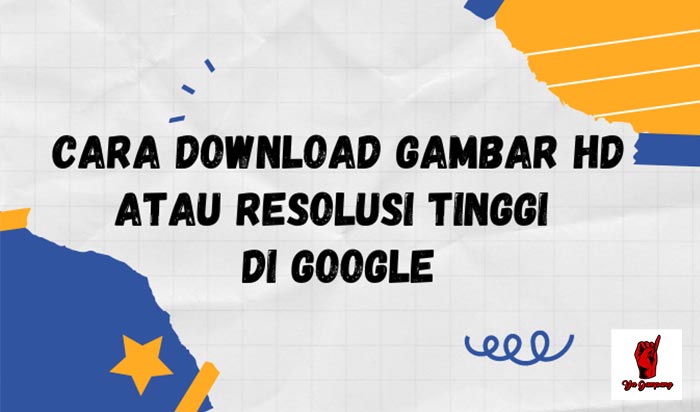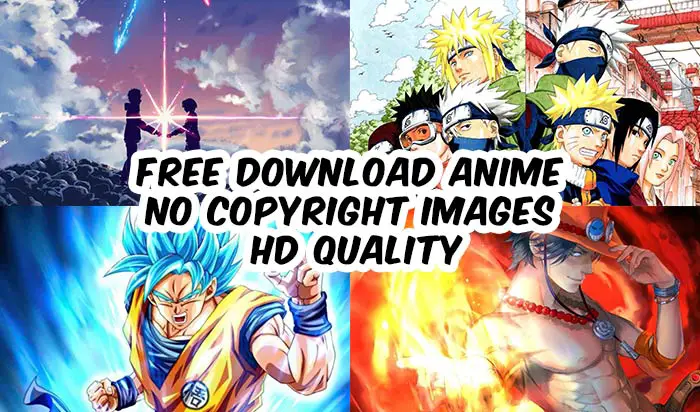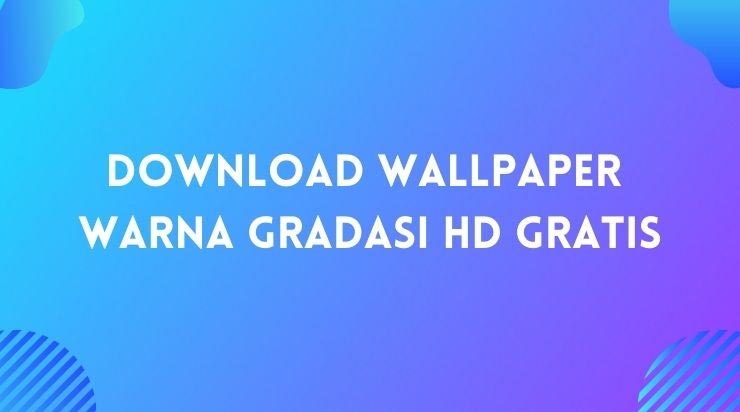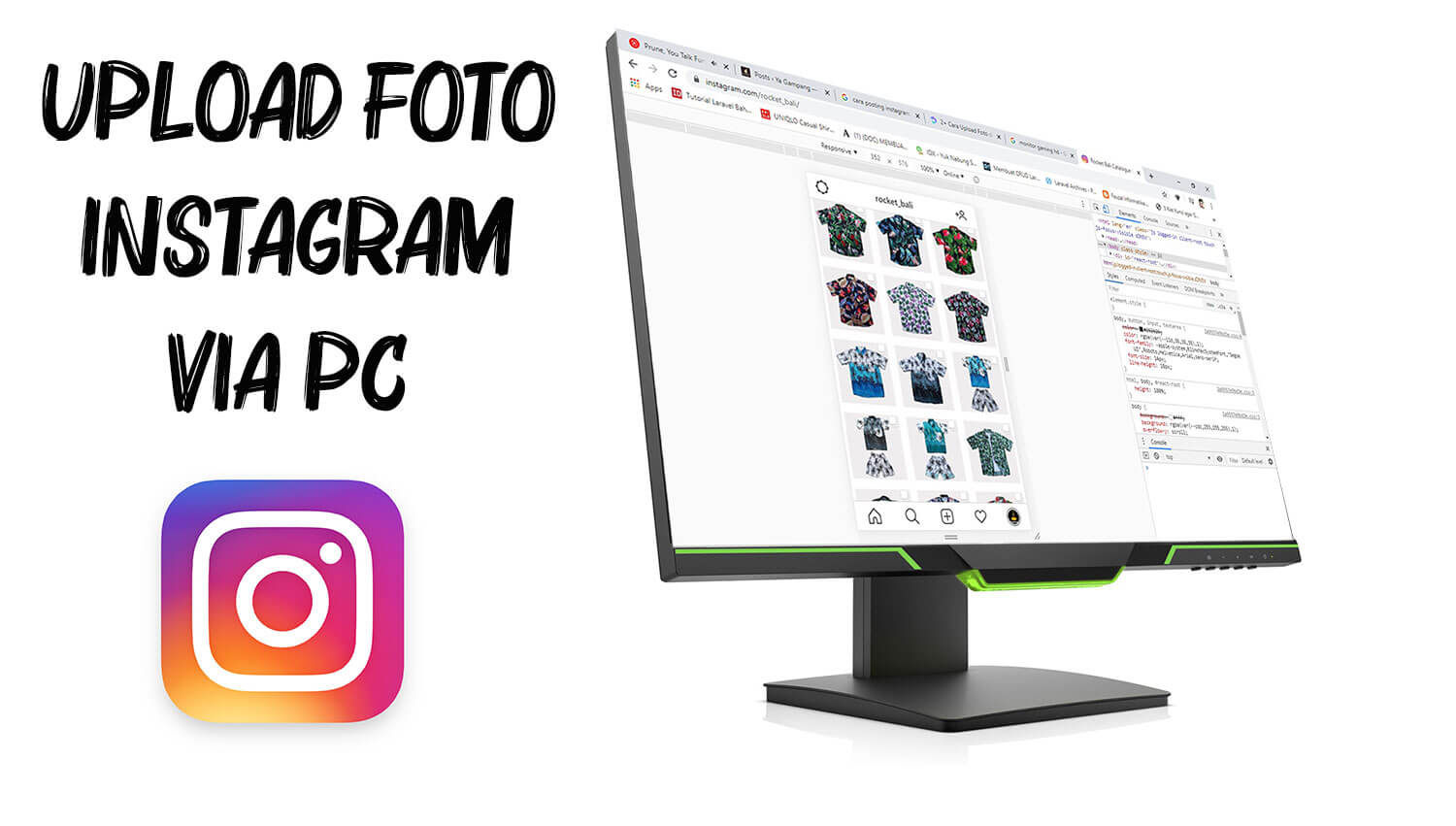
Ada kalanya ketika kamu sudah melakukan editing gambar di photoshop, kamu ingin segera upload ke instagram.
Biasanya upload foto dari pc ke instagram harus lewat smartphone.
Namun kamu harus memindahkan file foto atau gambar tersebut ke smartphone.
Entah menggunakan kabel data, transfer melalui email, layanan sharing via pc ke smartphone, atau cara-cara lainnya.
Yang pastinya akan bikin kamu ribet.
Nah, kamu sudah tepat berkunjung ke situs ini, kini kamu bisa ikuti langkah-langkah upload foto dari instagram via web.
Pastinya bisa menghemat waktu jika kamu bisa langsung upload foto instagram via PC.
Berikut langkah-langkah upload foto IG di laptop.
1. Buka situs instagram.com

Disini kamu tinggal buka situs instagram.com via web browser kamu ya.
Dalam tutorial ini saya menggunakan web browser google chrome.
Kemudian klik profile kamu.
2. Inspect Elemen

Kemudian masuk ke fitur inspect elemen.
Caranya tekan tombol (F12) pada keyboard, atau klik kanan dan pilih inspect.
Kamu juga bisa tekan tombol kombinasi (Ctrl+Shift+I) pada keyboard.
3. Klik icon smartphone dan tablet

Kemudian kamu tinggal klik tombol dengan gambar smartphone dan tablet.
Seperti yang ditunjukan pada gambar.
4. Refresh halaman

Kemudian langkah terakhir adalah refresh halaman browser kamu.
Tekan (F5) pada keyboard, atau kombinasi (Ctrl+R). atau tombol reload pada browser.
5. Kemudian upload fotomu

Kemudian kamu bisa upload fotomu seperti biasa, tambahkan caption, hashtag, atau yang lainnya.
Perlu kamu ingat kalau cara posting di instagram pc ini memiliki keterbatasan.
Diantaranya adalah kamu tidak bisa mengupload multiple foto seperti instagram yang ada di smartphone.
Kelemahan yang kedua adalah kamu juga tidak bisa upload video.
Nah, jika kamu hanya upload satu file saja, tutorial kali ini cocok buat kamu.
Sekian dari tutorial upload foto ke instagram lewat PC.
Semoga bermanfaat, sekian dan terimakasih.